소개
이 문서에서는 Cisco UCS(Unified Computing System) Manager를 사용하여 섀시를 검색하는 절차에 대해 설명합니다.물리적 연결 및 클러스터 컨피그레이션이 완료되면 다음 단계는 섀시 검색을 수행할 정책과 포트를 구성하는 것입니다. 이 문서에서는 장비 정책을 구성하고 섀시를 검색하는 방법을 확인할 수 있습니다. 섀시가 검색되면 UCS 관리자의 Equipment(장비) 탭에서 서버 모듈, IO 어댑터 등의 섀시 구성 요소를 볼 수 있습니다.
장비 정책 구성
- 각 IOM(I/O Module)에서 FI(Fabric Interconnect)로의 연결은 하나만 있다고 가정합니다.

- UCS Manager에 로그인합니다.
- Equipment(장비) > Policies(정책) > Global policies(글로벌 정책)로 이동합니다.
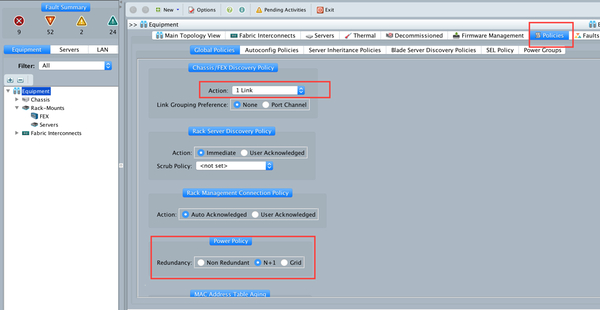
Chassis/FEX discover policy(섀시/FEX 검색 정책) 탭에서 개별 IOM과 Fabric Interconnect 쌍 간에 연결된 링크 수를 선택해야 합니다.예를 들어, 앞쪽에 표시된 드로잉에서 각 IOM은 연결된 Fabric Interconnect에 하나의 연결을 가집니다.따라서 1개의 링크 정책이 생성됩니다. 이 정책은 기본적으로 섀시를 검색하기 위해 존재해야 하는 연결 수를 지정하는 것입니다.
Power Policy(전력 정책) 탭에서 아래 옵션 중 하나를 선택합니다.
Power Policy(전력 정책) 영역의 Redundancy(이중화) 필드에서 다음 라디오 버튼 중 하나를 클릭합니다.
- Non Redundant(비이중화) - 설치된 모든 전원 공급 장치가 켜져 있으며 부하가 균일하게 분산됩니다.단일 전원 공급 장치를 통해 더 작은 구성(2500W 미만 필요)만 전원을 공급할 수 있습니다.
- n+1—이중화를 충족하기 위한 총 전원 공급 장치 수, 이중화를 위한 1개의 추가 전원 공급 장치가 켜져 있으며 섀시의 전원 부하를 균등하게 공유합니다.추가 전원 공급 장치가 설치된 경우 Cisco UCS Manager는 전원 공급 장치를 "꺼짐" 상태로 설정합니다.
- Grid(그리드) - 2개의 전원이 켜져 있거나 섀시에 N+1 이중화보다 큰 전원이 필요합니다.한 전원에 장애가 발생하면(한 개 또는 두 개의 전원 공급 장치에 전원 공급이 중단됨) 다른 전원 회로의 전원 공급 장치가 섀시에 계속 전원을 공급합니다.
포트 구성
1단계. Equipment(장비) 탭에서 Fabric Interconnects(패브릭 인터커넥트) > Fabric Interconnect A/B로 이동합니다.그런 다음 필요에 따라 고정 또는 확장 모듈을 확장합니다.적절하게 구성되지 않은 포트를 서버로 구성합니다.
참고:IOM에서 FI로의 케이블 연결을 적절히 수행해야 합니다.예를 들어 FI-A에서 IOM으로 포트 번호 2에 연결한 경우 - A, 포트 2를 FI-B에서 IOM - B로 연결한 경우 해당 포트만 구성해야 합니다.
2단계. 포트를 마우스 오른쪽 버튼으로 클릭하고 IOM(섀시)과 연결된 각 포트에 대해 서버 포트로 구성을 클릭합니다.
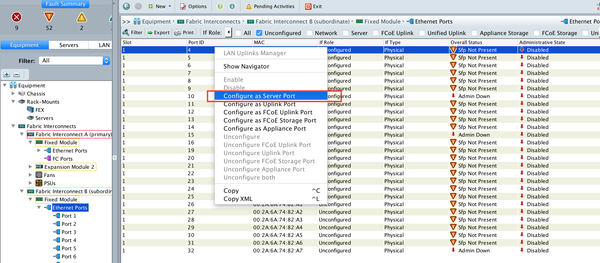
3단계. 패브릭 인터커넥트 A에서 서버 포트를 구성한 후 아래와 같은 링크 상태를 볼 수 있습니다.(전체 상태 UP).
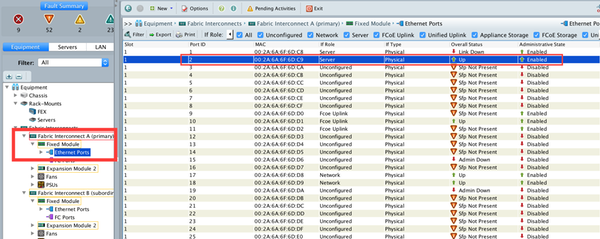
4단계. 마찬가지로 Fabric Interconnect -B에서 포트를 구성해야 합니다.
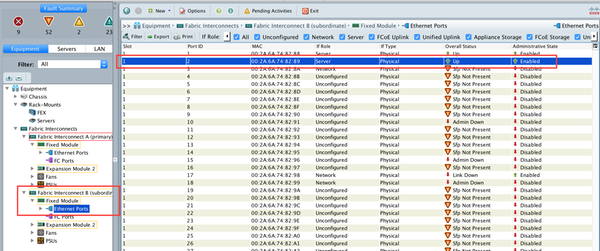
포트를 구성하면 섀시가 검색되고 장비 탭 아래에 나열됩니다. 위 스크린샷에서는 섀시1이 검색되었음을 확인할 수 있습니다.
섀시 승인
마지막으로, 섀시를 패브릭 인터커넥트에 연결하는 링크 수를 늘리거나 줄이면 섀시를 승인할 수 있습니다.섀시를 승인하면 Fabric Interconnect에서 링크 수의 변경 사항을 인식하고 트래픽이 모든 가용 링크를 따라 이동하는지 알 수 있습니다.패브릭 인터커넥트에서 포트를 활성화 또는 비활성화한 후 섀시를 재승인하기 전에 1분 이상 기다립니다.섀시를 너무 빨리 재승인하면 섀시의 서버 트래픽 피닝이 활성화되었거나 비활성화된 포트의 변경 사항으로 업데이트되지 않을 수 있습니다.
| 1단계 |
Navigation(탐색) 창에서 Equipment(장비) 탭을 클릭합니다. |
| 2단계 |
Equipment(장비) 탭에서 Equipment( 확장합니다. |
| 3단계 |
승인할 섀시를 선택합니다. |
| 4단계 |
Work(작업) 창에서 General 탭을 클릭합니다. |
| 5단계 |
Actions(작업) 영역에서 Acknowledge Chassis(섀시 승인)를 클릭합니다. |
| 6단계 |
Cisco UCS Manager에 확인 대화 상자가 표시되면 예를 클릭합니다.Cisco UCS Manager가 섀시의 연결을 끊은 다음 섀시와 패브릭 인터커넥트 또는 시스템 패브릭 인터커넥트 간의 연결을 재구축합니다. |
관련 정보
- {http://www.cisco.com/c/en/us/td/docs/unified_computing/ucs/sw/gui/config/guide/2-0/b_UCSM_GUI_Configuration_Guide_2_0/b_UCSM_GUI_Configuration_Guide_2_0_chapter_0100010.html
- 기술 지원 및 문서 − Cisco Systems